您的 Apple ID 是您访问 Apple 应用程序、服务和其他基本功能的数字护照 。但是,有时您可能需要更新它 。但你要怎么做呢?不用担心; 在本文中,我将引导您完成在 iPhone、iPad 和 Mac 上更改 Apple ID 的步骤 。
【如何在iPhone、iPad和Mac上更改AppleID】切换Apple ID和更改Apple ID的区别
更改您的 Apple ID 和切换您的 Apple ID 是涉及您的 Apple 帐户的两个不同的操作,但它们具有不同的目的并具有其他含义 。让我们探讨一下这两个操作之间的差异 。
- 切换 Apple ID:这意味着在您的设备上或 Apple 服务中使用不同的现有 ID 。人们这样做的原因包括为 iCloud、App Store、iTunes 或其他 Apple 服务使用单独的帐户 。这就像注销一个帐户并登录另一个帐户一样 。
- 更改 Apple ID:需要编辑链接到您 Apple ID 的电子邮件 。您可能会出于多种原因执行此操作,例如无法访问当前电子邮件、更喜欢新的主 Apple ID 电子邮件或更新您的详细信息 。此过程可能包括将您的数据、购买和订阅移动到新的电子邮件地址 。
虽然您无法使用Mac“设置”应用程序更改Apple ID,但您可以使用Mac上的网络浏览器执行相同的操作 。相同的步骤也适用于您的 iPhone、Android 设备或 Windows PC 。
- 打开您喜欢的网络浏览器 。
- 前往appleid apple com → 单击 “登录” 。
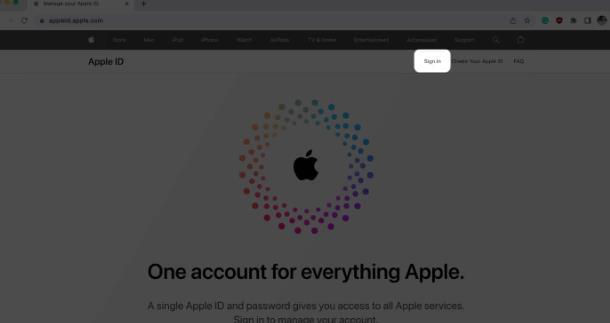
文章插图
- 使用您的Apple ID和密码登录 。
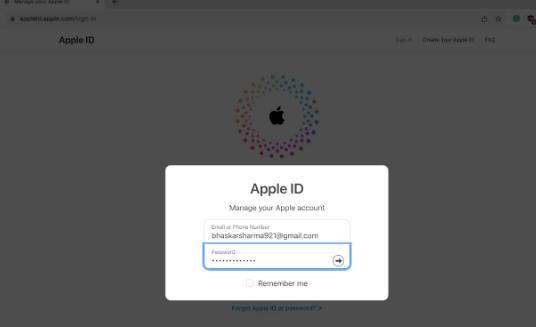
文章插图
- 往“登录和安全” → 选择“选择 Apple ID” 。
- 输入您的新Apple ID → 选择 “更改 Apple ID” 。
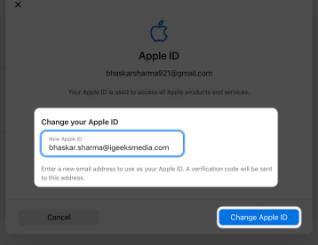
文章插图
- 输入您当前的 Apple ID 密码→ 点击“继续” 。
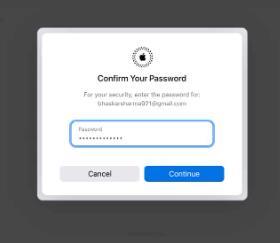
文章插图
- 输入 新 Apple ID 中的OTP → 选择“继续” 。
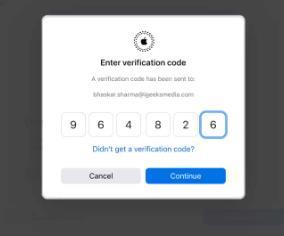
文章插图
- 现在你就拥有了!您的 Apple ID 已成功更新 。如果你 。
- 在 iPhone 或 iPad 上更改 Apple ID 并不是什么大事 。请认真执行以下步骤:
- 转到您的联系人卡片→ 选择登录和安全→ 单击电子邮件和电话号码旁边的编辑 。
- 点击您的Apple ID将其删除 → 按(-) 按钮→ 点击删除进行确认 。
- 从显示的提示中点击选择其他电子邮件→ 输入您的iPhone 密码 。
- 输入您的新电子邮件地址→ 点击继续→ 使用电子邮件中的OTP进行确认 。
当您将 Apple ID 更改为其他电子邮件地址时,您不会丢失同步的联系人、购买内容、照片或其他信息等任何数据 。只有您可以使用新电子邮件登录您的 Apple ID 并接收该地址上的提醒或验证码 。
我们可以合并两个Apple ID吗?
不,Apple 不提供合并两个 Apple ID 的选项 。不过,您可以使用“家人共享”在不同 Apple ID 之间共享购买内容 。
我的 Mac 上可以有两个 Apple ID 吗?
是的 , 您可以在 Mac 上设置不同的用户帐户来登录多个 Apple ID 。
我可以有多个 Apple ID 吗?
您可以将一个电子邮件地址链接到一个 Apple ID 。因此,如果您有多个电子邮件地址,则可以创建多个 Apple ID 。
如何从我的 Mac 中删除另一个 Apple ID?
登录您要删除其 Apple ID 的用户帐户 。然后转到Apple徽标→系统设置→Apple ID卡→单击注销 。现在,输入您的密码并确认您的选择 。
更改您现有的 Apple ID
您的 Apple ID 就像一把独特的钥匙 , 可以解锁 Apple 提供的所有内容,例如 Apple Music、 Apple Arcade和 Apple TV+ 。没有这个密钥,您就无法充分享受 Apple 提供的服务 。希望您通过上述步骤能够轻松更改您的 Apple ID 。如果您的 Apple ID 有任何其他问题,请在评论中告诉我,我会尽力帮助您 。
- 如何在iPhone和iPad上的AppleMusic中全屏查看歌词
- 苹果MAC电脑如何强制关闭程序,6 种方法
- 苹果iPhone15拍摄后如何将照片变成肖像
- 终极指南 如何在iPhone和iPad上使用Face ID
- 如何在iPhone上创建带有音乐的幻灯片
- 如何在iPhone上停用闹钟的振动功能?
- 如何更新AirPods Pro和Max上的固件
- 如何在Mac上的Apple Music中显示时间同步歌词
- 如何修复Windows上无法安装软件,几个应对方法
- 如何恢复被禁用的Apple ID,简单设置
